NCQ технология. AHCI трябва да бъде включен
Въведение
В момента по-голямата част от лаптопите, настолните компютри и сървърите са оборудвани с твърди дискове със SATA интерфейс и дънни платки с поддръжка на този интерфейс. SATA контролерите използват AHCI(Advanced Host Controller Interface) като стандартен интерфейс, който ви позволява да приложите възможността за "hot plugging" и NCQ(Native Command Queuing)
SATA контролерите също позволяват работа в режим на емулация на IDE за съвместимост с операционни системи и програми, които не поддържат AHCI. От гледна точка на програмите и операционната система, SATA контролерът, работещ в режим на IDE емулация, не се различава от обикновения IDE контролер. Естествено, в този случай няма проблеми със съвместимостта, но технологията NCQняма да работи в този случай
Windows XP в стандартната конфигурация не съдържа драйвери за работа с някои SATA контролери в режим AHCI. За да коригирате това, можете да интегрирате SATA драйвера в дистрибуцията или да интегрирате SATA драйвера във вече инсталирания Windows XP. Няма нужда да правите това за SATA контролери от nVidia и AMD (с изключение на чипсети от серия 7), те вече работят в режим AHCI и необходимите драйвери вече са в дистрибуцията на Windows XP. Ако имате Windows Vista и вие искате да активирате AHCI, тогава прочетете този материал
В тази статия ще се опитам да разбера какво дава технологията NCQ за повишаване на производителността на робота, дали изобщо си струва да интегрирате SATA драйвера, за да инсталирате Windows XP.
Методика на тестване
Тестването е извършено на лаптоп Acer Aspire 5920G 302G16, който е оборудван с процесор Core 2 Duo T7300, 2 Gb RAM, GeForce 8600M GT, 160 Gb HDD. Модел твърд диск: Hitachi HTS542516K9SA00Операционна система: Windows XP Service Pack 3ВерсияINF Update Utility: 9.0.0.1008SATA драйвер версия: 8.5.0.1032
На твърдия диск са създадени два дяла: – системен (24 Gb, NTFS, размер на клъстера 4 Kb, основен активен) – допълнителен (136 Gb, NTFS, размер на клъстера 4 Kb, логически)
Windows XP с интегрирани SATA драйвери беше инсталиран на системния дял (C :), бяха инсталирани драйвери и помощни програми. След това с помощта на стартиращия диск Acronis True Image беше създадено изображение на системния дял и съхранено на допълнителен дял (D:). Първо бяха извършени тестове в режим AHCI, след това системният дял на изображението беше възстановен и IDE режимът беше превключен към BIOS. След зареждане на системата беше извършено рестартиране.
Като част от това изследване беше проучено и влиянието на кеширането в Windows XP върху производителността. За да разберете същността на този механизъм, разгледайте процеса на запис на данни на твърд диск. Когато механизмът за кеширане е деактивиран, данните за запис на твърдия диск се записват и след приключване на операцията системата съобщава, че всичко е готово. Ако активирате механизма за кеширане, тогава данните за запис първо се записват в областта на паметта (кеша) и системата съобщава, че всичко е готово. При първа възможност данните от кеша се записват на твърдия диск. Когато работите с едно приложение с големи файлове, кеширането няма да доведе до ефект, но когато работите с малки файлове, които се намират в различни области на твърдия диск, увеличението ще бъде много голямо. Има обаче и недостатъци. Ако захранването бъде изключено по време на запис с активирано кеширане, съдържанието на кеша (което се съхранява в RAM паметта на компютъра) ще бъде загубено. В резултат на това е възможна загуба на информация.
Активирайте тази опция в свойствата на твърдия диск:
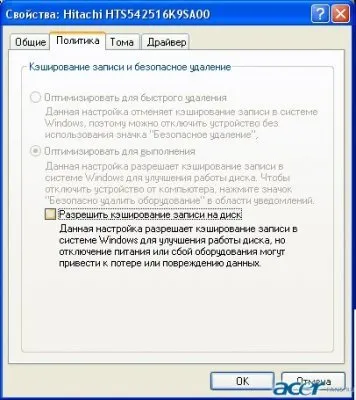
Там сме честно предупреденивъзможността за загуба на данни.
Тестване
Тестването може условно да се раздели на две части:
– тестване чрез синтетични тестове
– тестване на реални задачи (копиране на файлове, проверка на диска с антивирусна програма, скорост на изтегляне, дефрагментиране)
Да започнем със синтетични тестове. За тестване бяха избрани две помощни програми: HD Tune 2.55и CrystalDiscMark 2.2
Резултати от теста в HD Tune 2.55
AHCI режим, активирано кеширане:
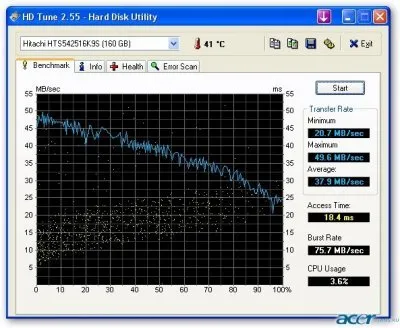
AHCI режим, деактивирано кеширане:
IDE режим, кеширане разрешено:
IDE режим, кеширането е деактивирано:
Заслужава да се отбележи, че с включването на AHCI средната скорост леко се увеличи, но забавянията също се увеличиха. Активирането на кеширането също леко увеличи скоростта. Лекото увеличение на закъсненията може да се обясни с факта, че поради работата на NCQ технологията, командите не се изпращат към твърдия диск в реда на пристигането.
Резултати от теста в CrystalDiscMark 2.2
AHCI режим, активирано кеширане:
AHCI режим, деактивирано кеширане:
IDE режим, кеширане разрешено:
IDE режим, кеширането е деактивирано:
Резултатите от тестването с помощната програма CrystalDiscMark 2.2до голяма степен повтарят резултатите от тестването с помощната програма HD Tune 2.55. При активиране на технологията NCQ (работа в режим AHCI) с активирано кеширане, скоростите на последователно четене и запис (Seq), произволно четене и запис на блокове от 512 KB и 4 KB леко се увеличиха. Резултатите с деактивирано кеширане са от най-голям интерес. Поради работата на технологията NCQ, спадът в скоростта на произволно записване при деактивиране на кеширането на Windows XP не е толкова значителен. Но съсс деактивирана NCQ технология (IDE режим), произволната скорост на запис спадна с 3пъти.
Скорост на копиране на файлове
Файловият мениджър Total Commander 7е използван за копиране на файлове (метод на копиране по подразбиране, размер на блока – 32 Kb). За копиране са създадени 5 папки по 1 Gb на допълнителния дял (D:). Една папка имаше 10 000 файла по 100 Kb, друга имаше 1000 файла по 1 Mb, третата имаше 100 файла по 10 Mb, четвъртата имаше 10 файла по 100 Mb и накрая, петата имаше един файл от 1 Gb. След това една по една папките бяха копирани в системния дял (C:). За режимите AHCI и IDE процедурата за копиране е същата. Резултатите от теста са показани на диаграмата по-долу:
(резултатите се дават за секунди, по-малко е по-добре)
Въз основа на резултатите могат да се направят следните изводи:
1) по време на еднопоточно копиране на малки файлове, увеличението, когато NCQ (AHCI) е включено, е малко. При копиране на големи файлове NCQ технологията няма ефект.
2) активирането на кеширането ви позволява да увеличите скоростта на копиране с 2-3 пъти, независимо дали технологията NCQ работи или не
Антивирусна проверка
Като антивирус е използвана безплатната версия на Avira AntiVir Personal. Проверен е целият системен дял. Този тест ще покаже как кеширането и NCQ влияят върху работата с малки файлове. За да се проучи ефективността на кеширането и NCQ в условия, при които няколко приложения работят активно с твърдия диск, сканирането за вируси на системния дял беше стартирано отново и копие от 100 Kb беше стартирано във фоновите файлове от една папка в друга на допълнителен дял (D:). И в двата случая беше измерено времето за проверка на устройството C: с антивирусна програма. Ето резултатите:
(резултатите се дават за секунди, по-малко е по-добре)
Въз основа на резултатите от проверката за вируси можетенаправи следните изводи:
1) при активно четене на информация с едно приложение, увеличението от включването на кеширане и NCQ е малко и грешката на измерване зависи от него.
2) ако няколко приложения работят с твърдия диск едновременно, най-голямото увеличение се осигурява от технологията NCQ заедно с кеширането.
Тестване на други задачи
Според резултатите от теста времето за зареждане на системата не зависи от режима на работа IDE или AHCI, както и времето за дефрагментиране. Дефрагментирането беше извършено от помощните програми Auslogic DiscDefragи O&O Defrag(в режим Complete/Name). Дефрагментирайте системния дял. За да се гарантират идентични условия, системният дял беше възстановен от изображението и след това дефрагментиран. Auslogic DiscDefragс активирано кеширане дефрагментира системния дял за 190-192 секунди, независимо от режима, в който работи SATA контролерът. Дефрагментирането с помощната програма O&O Defragс деактивирано кеширане отне 24 минути, 48-56 секунди.
Изводи
Въз основа на резултатите от теста могат да се направят следните основни заключения:
1) Режимът AHCI осигурява най-голямо увеличение (няколко пъти) в случаите, когато няколко приложения работят с твърдия диск едновременно. Увеличението е толкова по-голямо, колкото по-голямо е разстоянието между зоните, с които програмите работят едновременно. Когато основно една програма работи с твърдия диск, ефектът от NCQ операцията ще бъде минимален
2) механизмите за кеширане могат значително да увеличат скоростта на запис на твърдия диск, но намаляват надеждността. При лаптоп рискът от загуба на данни е по-малък, тъй като лаптопът е защитен от внезапни прекъсвания на захранването, за разлика от настолния компютър.
С уважение, авторът на материала е Андрий Тониевич. Публикуването на този материал е разрешено само с позоваване на източника и с указаниеавтор.acerfans.ru
